คุณสมบัติ iPhone ที่ซ่อนอยู่นี้เป็นวิธีที่ง่ายที่สุดในการจดบันทึกอย่างรวดเร็ว

เรียนรู้วิธีจดโน้ตด่วนบน iPhone เมื่อคุณต้องการบันทึกข้อความ ลิงก์ และรูปภาพอย่างรวดเร็วและง่ายดาย
เพื่อนๆ พี่ๆ น้องๆ เป็นยังไงกันบ้าง? ต้องการเรียนรู้วิธีสร้างมส์หรือไม่? คุณมาถูกที่แล้ว
เมื่อเทียบกับวิธีการแสดงออกอื่นๆ มีมยังอยู่ในช่วงเริ่มต้น แต่ก็มีชุมชนสร้างสรรค์ขนาดใหญ่ของผู้คนที่สร้างมันขึ้นมาแล้ว มีมมีการพัฒนาอยู่ตลอดเวลา แต่ไม่ว่าคุณจะต้องการตามเทรนด์หรือแค่ทำให้เพื่อนร่วมงานหัวเราะด้วยแมว Nyan สุดคลาสสิก การสร้างมีมบนโทรศัพท์หรือพีซีของคุณก็รวดเร็วและง่ายดาย
วิธีสร้างมส์บนมือถือ
มีวิธีนับไม่ถ้วนในการสร้างมีมบนมือถือ แต่นี่คือกระบวนการโดยใช้หนึ่งในแอพสร้างมีมที่เราชื่นชอบ นั่นคือ Meme Generator
1. ดาวน์โหลด Meme Generator
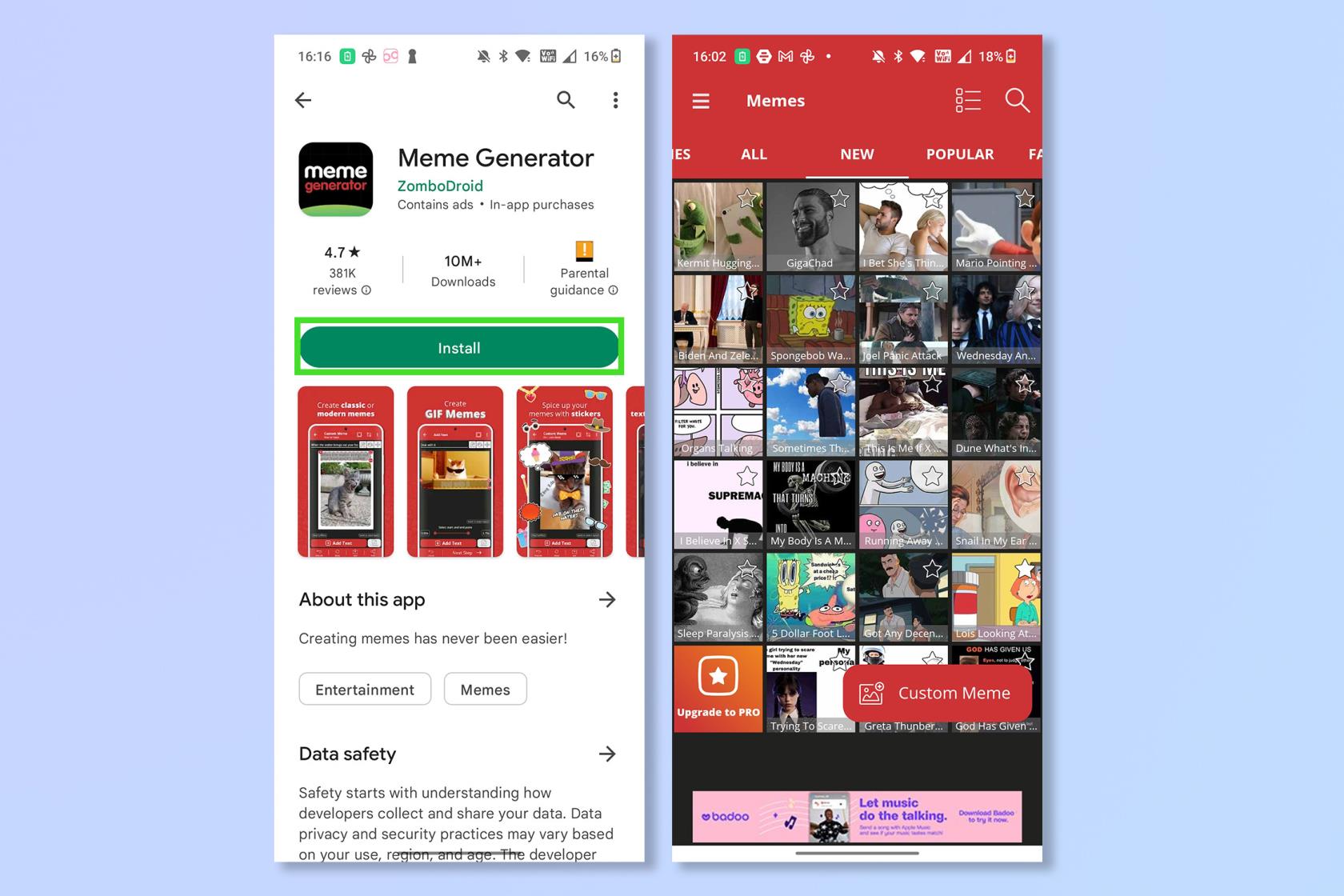
(ภาพ: ©เครื่องกำเนิด Meme)
ดาวน์โหลด แอป Meme Generatorซึ่งมีให้บริการทั้งใน Google Play StoreและiOS App Store
2. เลือกมีม
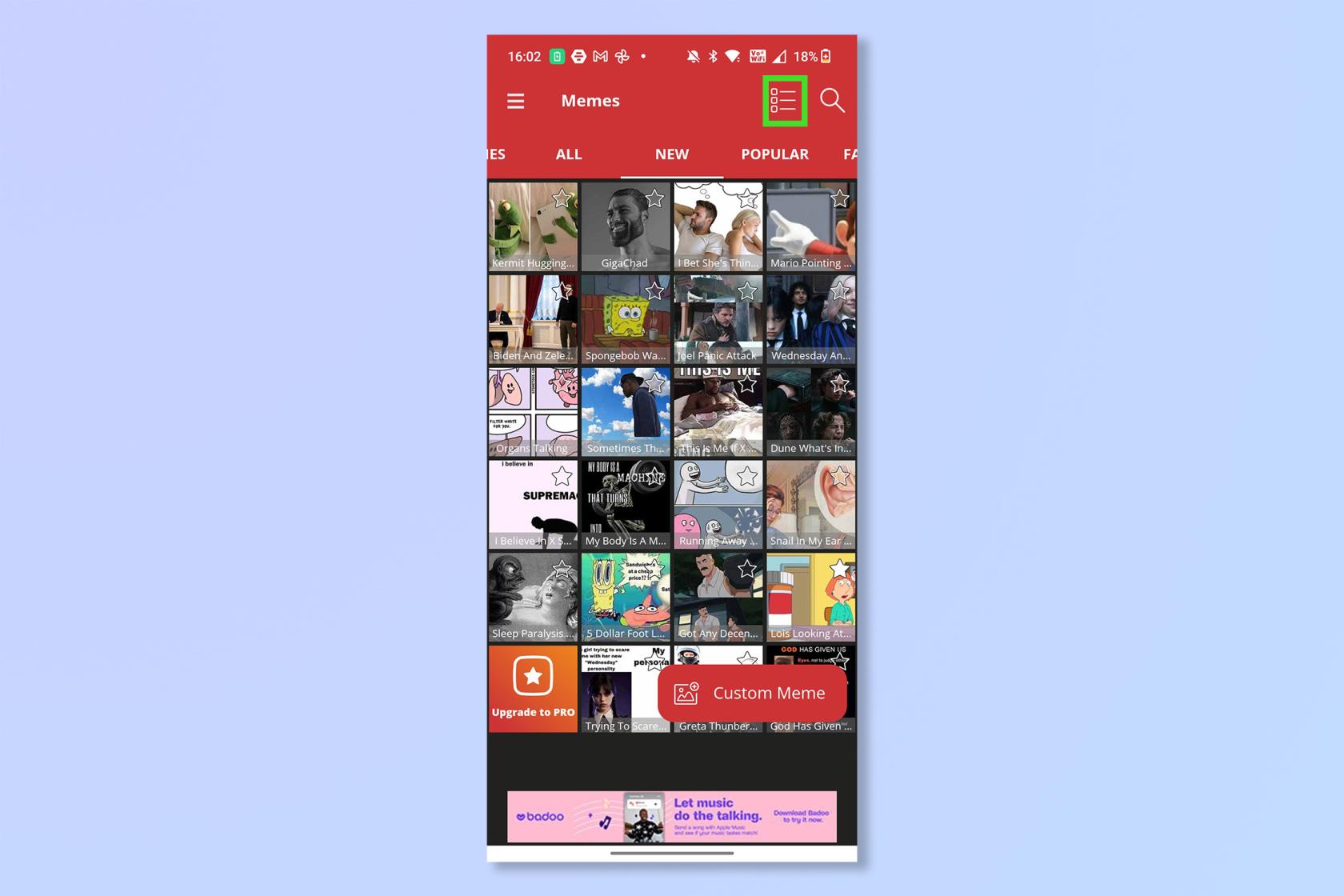
(รูปภาพ: © Meme Generator)
เลือกมีมยอดนิยมจากหน้าแรกหรือแตะแว่นขยายแล้วค้นหามีมที่ต้องการ มีให้เลือกมากมาย แต่เราใช้ภาพของเราเองเพื่อเหตุผลด้านลิขสิทธิ์
3. แตะเพื่อเพิ่มข้อความและรูปภาพ
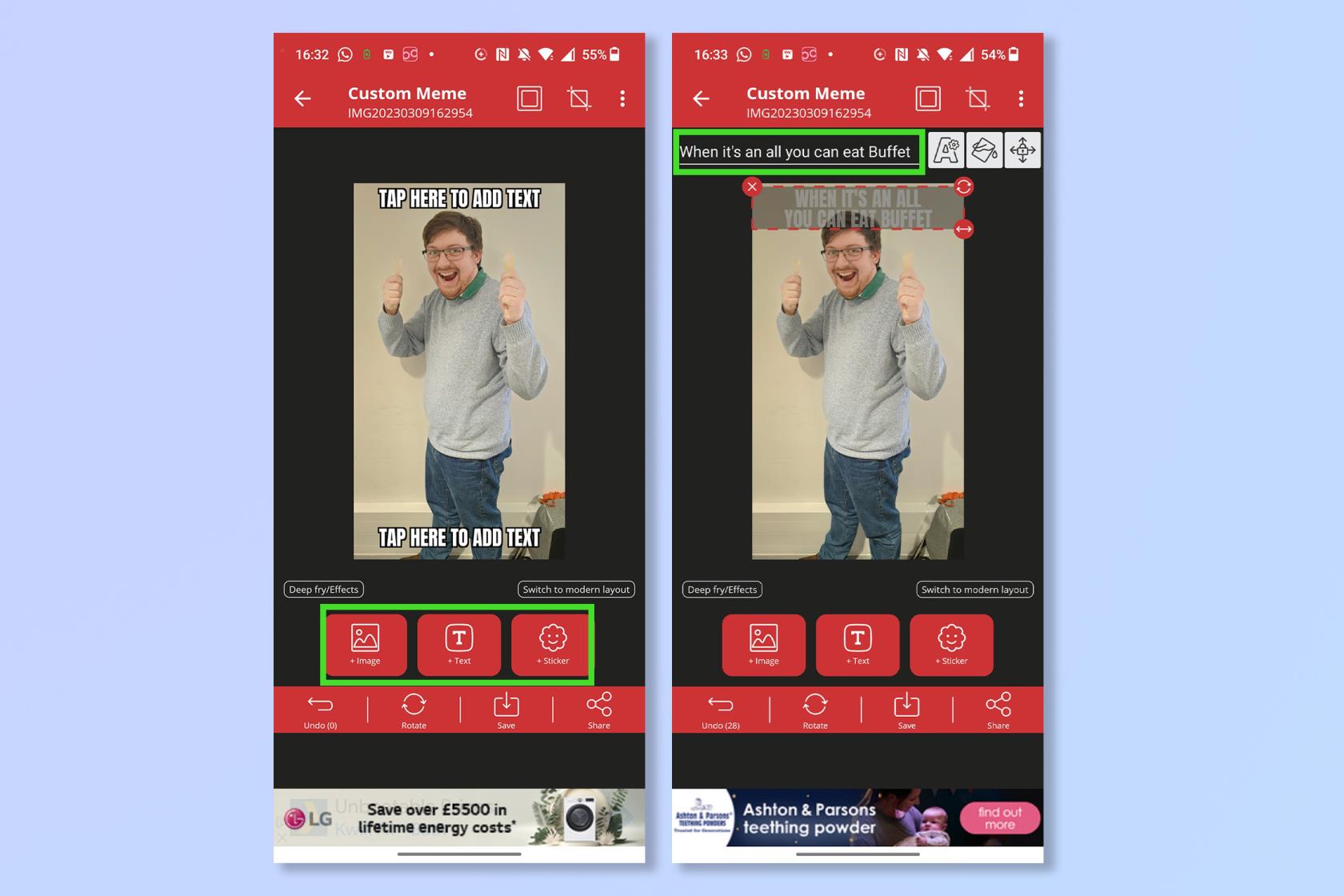
(ภาพ: ©เครื่องกำเนิด Meme)
แตะปุ่มที่เกี่ยวข้องเพื่อเพิ่มข้อความและรูปภาพ คุณสามารถลากและปรับขนาดกล่องข้อความและรูปภาพได้เช่นกัน
แตะบันทึกหรือแชร์
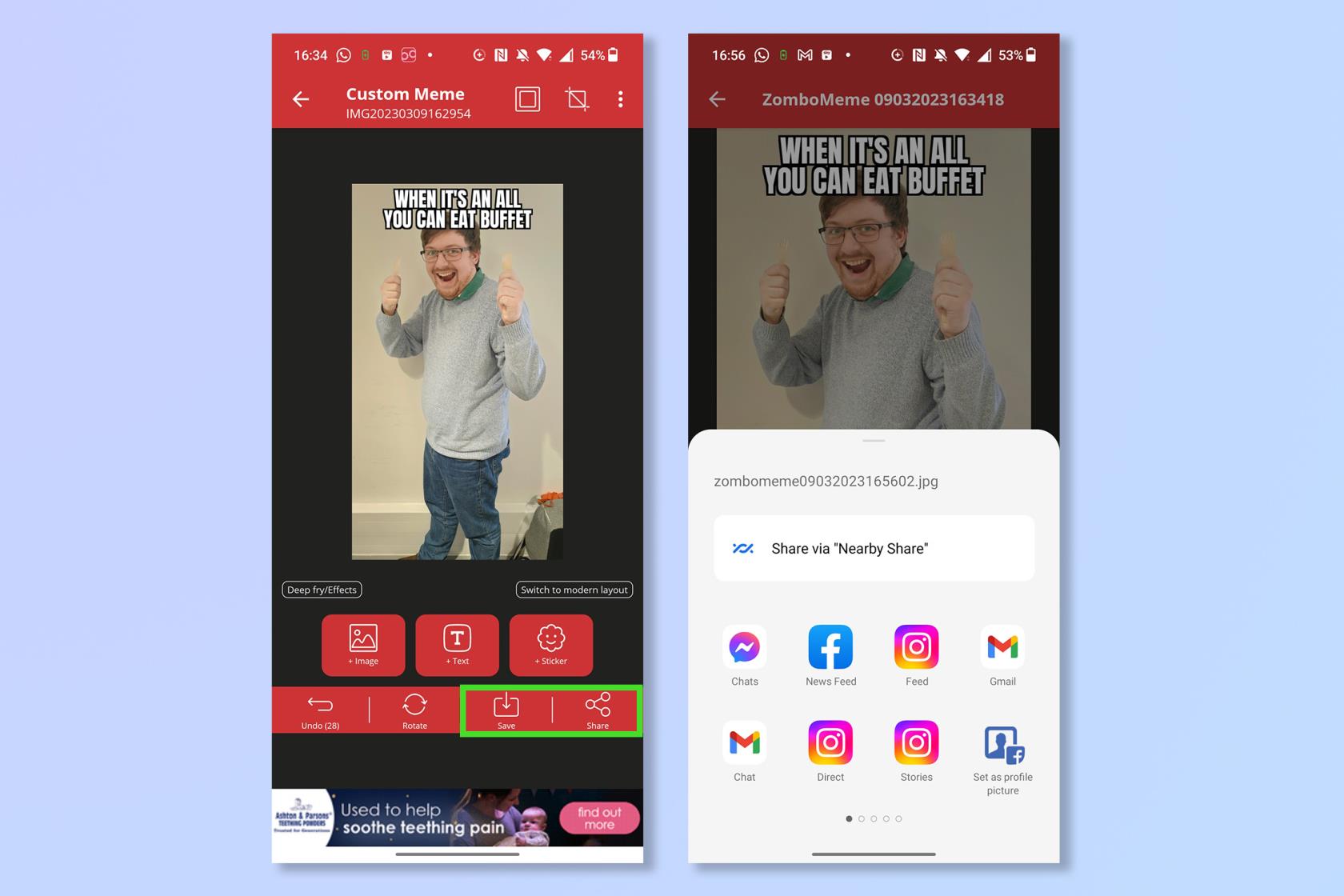
(รูปภาพ: © Meme Generator)
แตะบันทึกหรือแชร์เมื่อทำเสร็จแล้วเพื่อเก็บรักษาผลงานชิ้นเอกของคุณและส่งให้คนที่เห็นว่าเป็นเรื่องตลก
วิธีสร้างมส์บนพีซี
อีกครั้ง มีสถานที่นับไม่ถ้วนในการสร้างมีมบนพีซี — คุณสามารถทำได้ตั้งแต่เริ่มต้นโดยใช้ Photoshop — แต่https://imgflip.com/เป็นหนึ่งในสิ่งที่ดีที่สุด มันมีระดับที่จ่ายสูงกว่า แต่บริการฟรีก็ยอดเยี่ยมเช่นกัน
1. เลือก สร้าง Meme
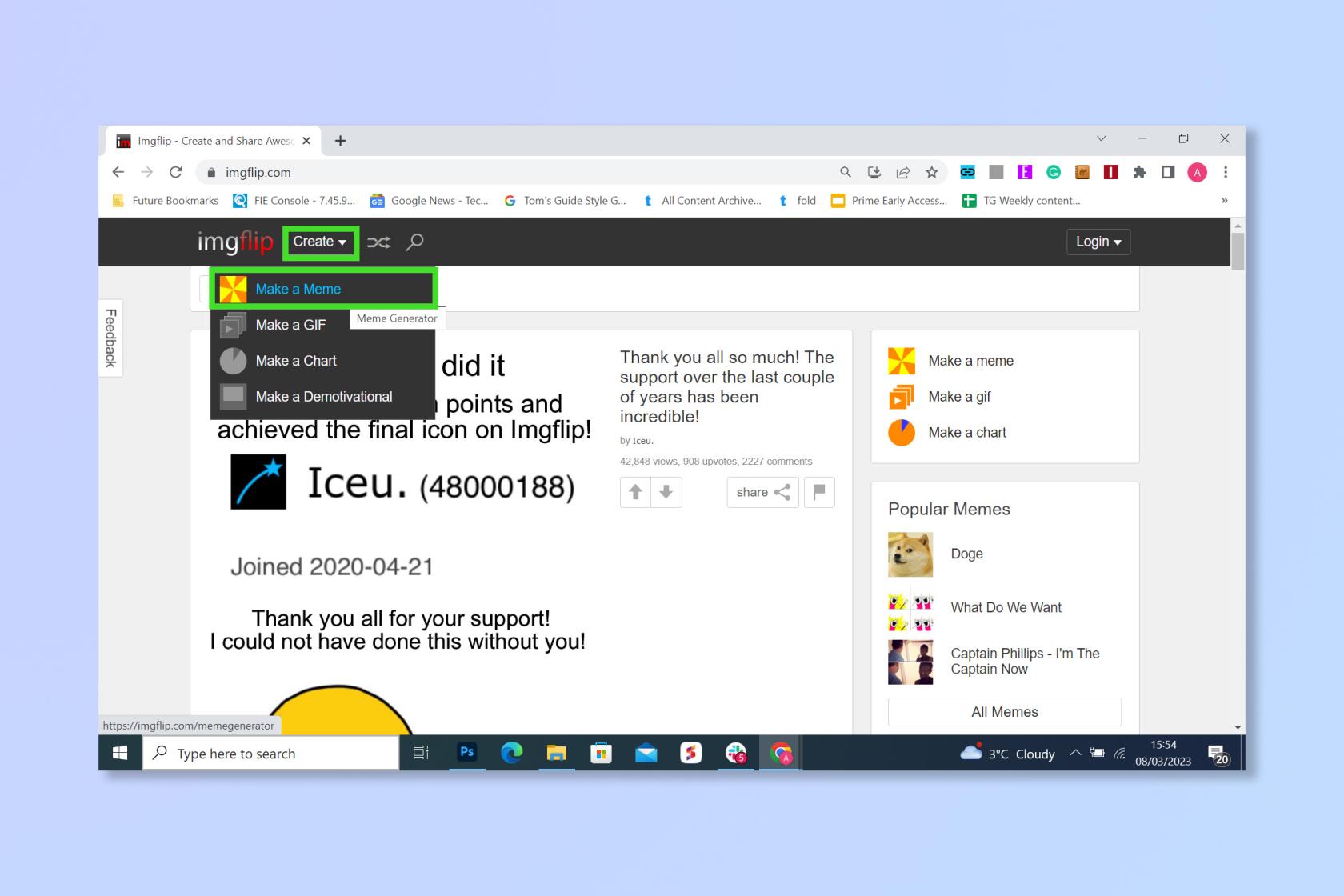
(ภาพ: © Imgflip)
ไปที่imgflip.com แล้วเลือก Createจาก นั้นเลือก Make a Meme คุณยังสามารถสร้าง GIF และแผนภูมิได้อีกด้วย
2. เลือกเทมเพลตมีม
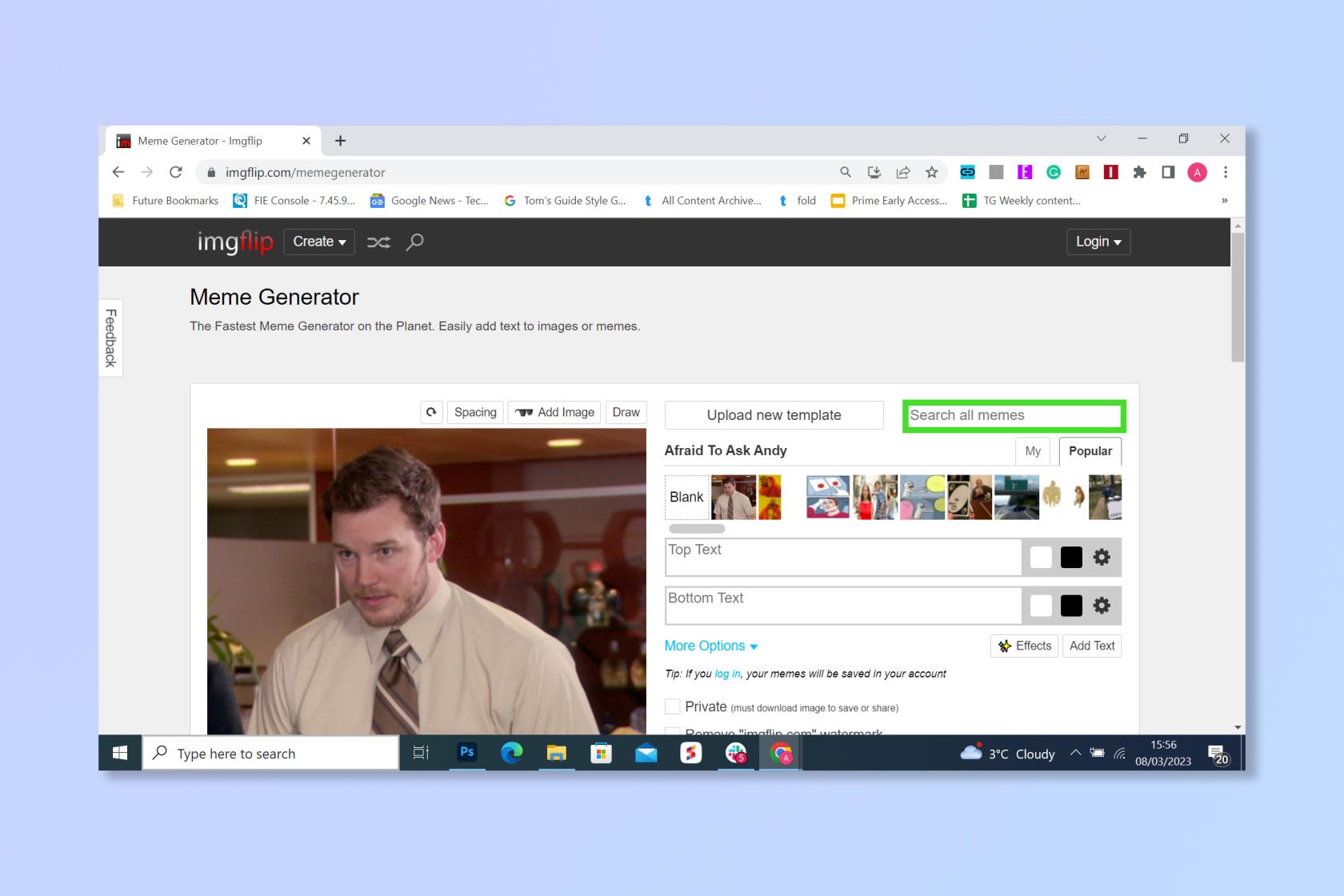
(ภาพ: © Imgflip)
เลือกเทมเพลตมีมหรือค้นหาชื่อเฉพาะหากคุณมีมีมตลกๆ อยู่ในใจ อีกครั้งมีหลายร้อยให้เลือก แต่เราใช้ภาพของเราเอง
3. เพิ่มข้อความ รูปภาพ และภาพวาด
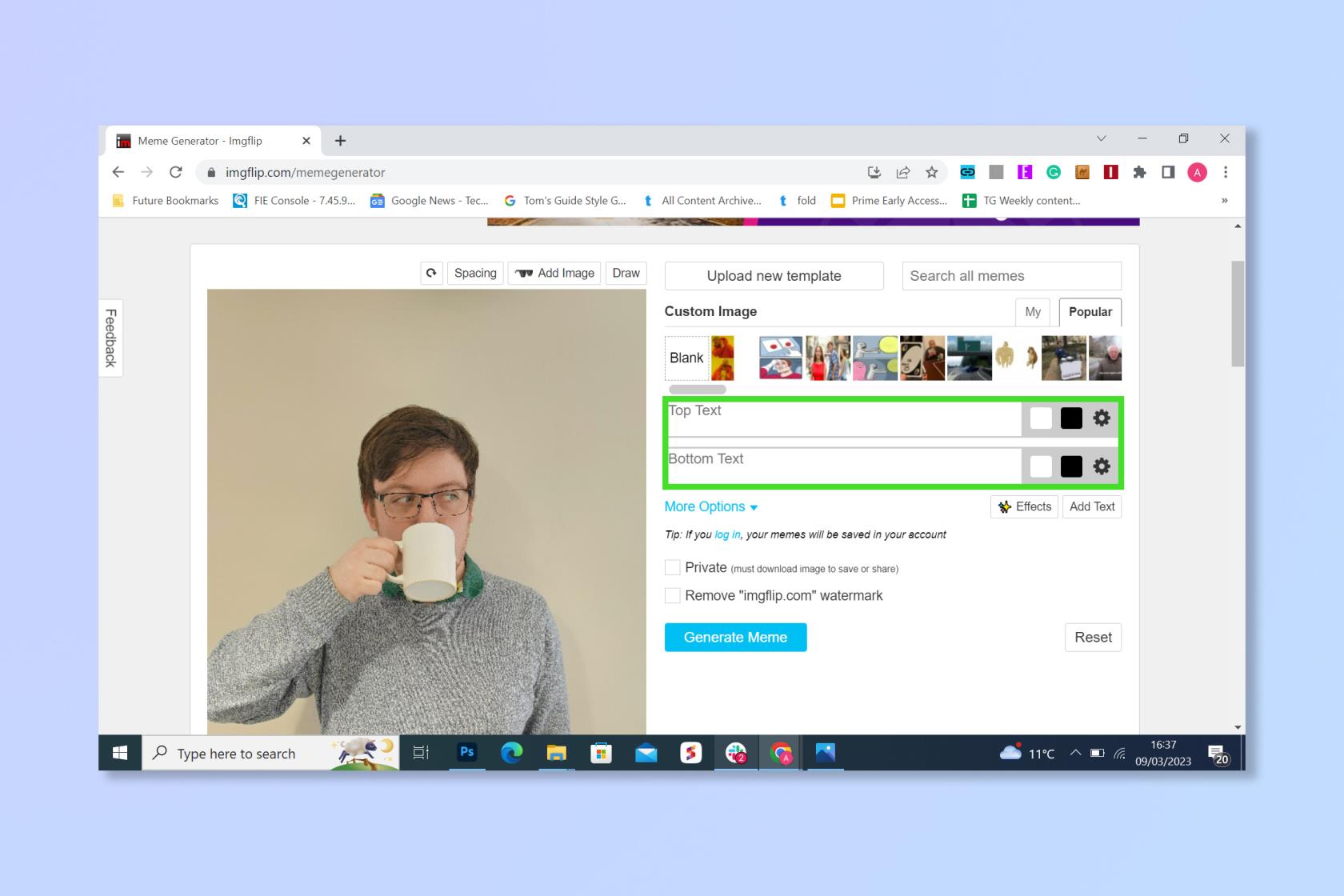
(ภาพ: © Imgflip)
เพิ่มข้อความ/รูปภาพลงในมีมของคุณและลากไปยังตำแหน่งที่เหมาะสม คุณสามารถอัปโหลดรูปภาพหรือใช้สติกเกอร์ที่มีให้ล่วงหน้าได้หลายแบบ
4. เลือก สร้าง Meme
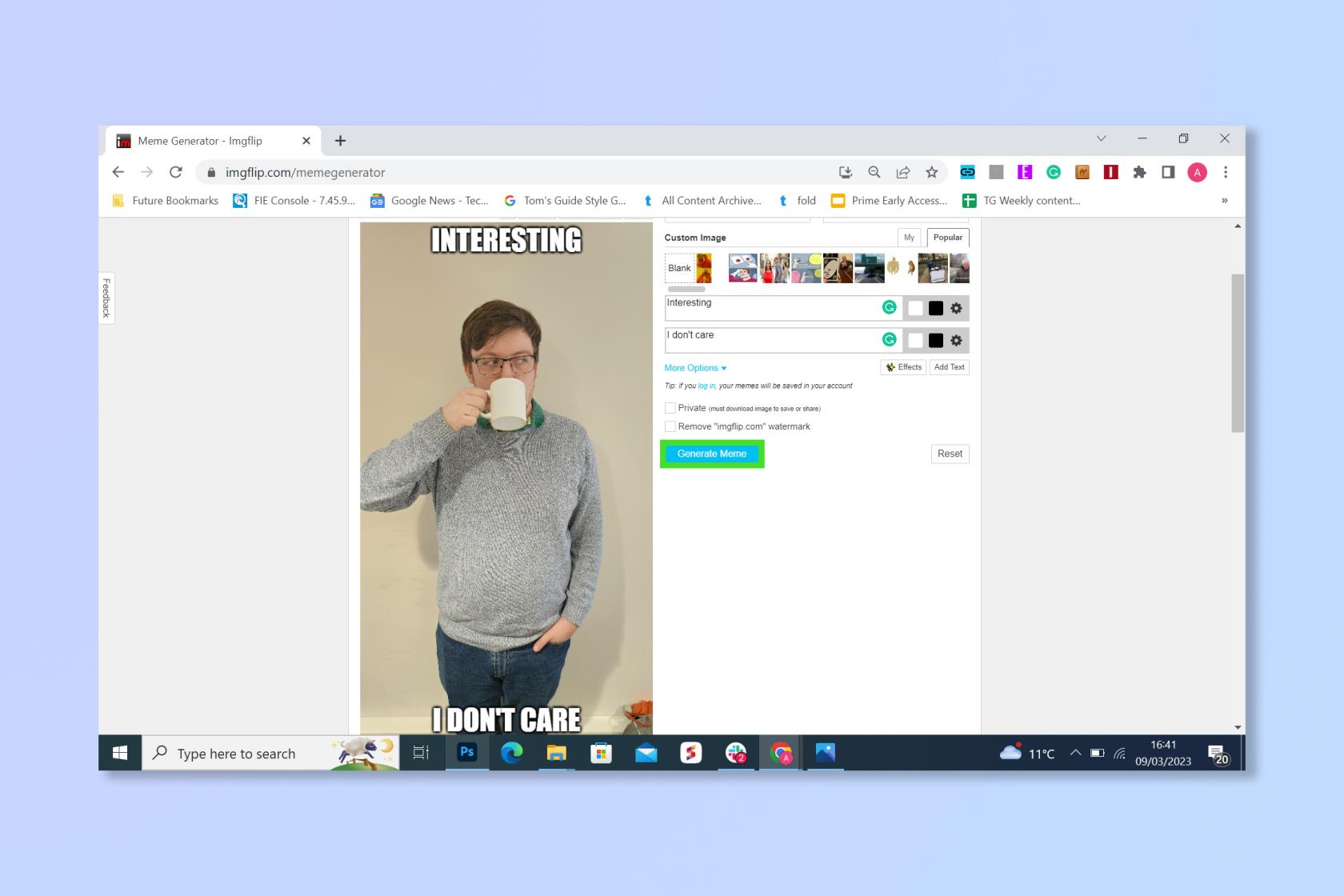
(ภาพ: © Imgflip)
เมื่อคุณพอใจกับสิ่งที่คุณสร้างแล้วให้เลือกสร้าง Memeและแบ่งปันกับคนทั้งโลก
เอาล่ะ จำไว้ว่าเมื่อมีมที่ดีย่อมมาพร้อมความรับผิดชอบที่ยิ่งใหญ่ จงใช้พลังของคุณให้เกิดประโยชน์เสมอ และอย่าประมาท
หากคุณรู้สึกสร้างสรรค์ ลองดูวิธีใช้DALL•E 2 โปรแกรมสร้างภาพ AIเพื่อสร้างงานศิลปะ AI วิธีใช้การเดินทางกลางทางหรือ วิธีสร้าง GIF ใน Photoshop
เรียนรู้วิธีจดโน้ตด่วนบน iPhone เมื่อคุณต้องการบันทึกข้อความ ลิงก์ และรูปภาพอย่างรวดเร็วและง่ายดาย
หากคุณรู้สึกใจร้อน การเรียนรู้วิธีเปิดใช้งานการอัปเดต macOS beta จะช่วยให้คุณได้รับระบบปฏิบัติการ Mac เวอร์ชันล่าสุดก่อน
ใช้เวลาไม่นานในการเปิดใช้งานโหมดการแสดงผลแนวนอนตลอดเวลาบนโทรศัพท์ Samsung ทำให้คุณมีอินเทอร์เฟซแบบสแตนด์บายสำหรับ iOS 17
หากคุณกำลังจะไปเที่ยวพักผ่อนหรือท่องเที่ยวในฤดูร้อนนี้ นี่คือคุณสมบัติที่คุณควรใช้
ไม่เคยได้รับอาหารเป็นพิษอีกต่อไปโดยใช้ทางลัดการแปลงเวลาไมโครเวฟนี้
การตั้งค่าโปรไฟล์ Safari ใน iOS 17 ช่วยให้คุณจัดเรียงแท็บและหน้าโปรดได้ง่ายขึ้น ดังนั้นการตั้งค่าจึงคุ้มค่า คู่มือนี้จะแสดงให้คุณเห็นว่า
ต่อไปนี้คือวิธีซ่อนสถานะออนไลน์ของคุณบน WhatsApp หากคุณไม่กระตือรือร้นที่จะให้คนอื่นรู้ว่าคุณกำลังใช้งานอยู่
เรียนรู้วิธีอัปเดต iPhone ของคุณเป็น iOS 16 เพื่อใช้คุณสมบัติล่าสุดและดีที่สุดทั้งหมด ในขณะที่ทำให้มั่นใจว่า iPhone ของคุณปลอดภัยและปรับให้เหมาะสมที่สุดเท่าที่จะทำได้
iPhone ของคุณมีการแก้ไขเลนส์ในตัวซึ่งสามารถลบความผิดเพี้ยนทางแสงออกจากภาพได้ นี่คือวิธีที่คุณเปิดใช้งาน
นี่คือวิธีเปิดใช้งานระดับกล้องของ iPhone ซึ่งมาพร้อมกับ iOS 17








